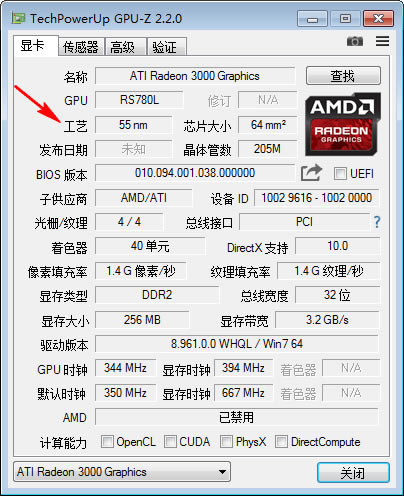【GPUZ官方下載】GPUZ測試軟件 v2020 官方正式中文版
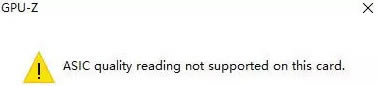
- 軟件類型:系統軟件
- 軟件語言:簡體中文
- 授權方式:免費軟件
- 更新時間:2024-12-02
- 閱讀次數:次
- 推薦星級:
- 運行環境:WinXP,Win7,Win10,Win11
軟件介紹
GPUZ是一款可以檢測電腦顯卡GPU性能的測試軟件,使用之后可以直觀的從軟件界面上有GPU的各種數據,包括型號、面積、生產廠商、工藝和步進等多種數據,用戶可以從這些數據上判斷顯卡是否正品,以及擁有多少的理論性能。
軟件特點
1.檢測顯卡GPU型號、步進、制造工藝、核心面積,晶體管數量及生產廠商。
2.檢測光柵和著色器處理單元數量及DirectX支持版本。
3.檢測GPU核心、著色器和顯存運行頻率,顯存類型、大小及帶寬。
4.檢測像素填充率和材質填充率速度。
5.實時檢測GPU溫度、GPU使用率、顯存使用率及風扇轉速等相關信息。
軟件功能
ROPs/TMUs(光柵、文理單元):數量越大,顯卡性能越強。BUS interface(總線接口):目前主流的接口是PCI-E 16×。
Shaders(著色器):也就是平時所說的流處理器。數量越多,性能越強。注意是同一個廠商的數據對比,如果是AMD顯卡和N卡對比就不一樣了,因為它們的工作方式是有區別的。Directx support(DX支持):微軟開發的程序,用于多媒體指令。在顯卡方面的應用主要是畫面特效。目前,最高版本是DX12。
Pixel Fillrate(像素填充率):光柵工作的數據處理流量。Texture Fillrate(文理填充率):渲染管線/流處理器的數據處理流量。數據越高性能就相對較強。
Memory Type(顯存類型):提供儲存數據和交換數據,目前最高級別的是GDDR6。BUS Width(顯存位寬):顯存位寬是顯存在一個時鐘周期內所能傳送數據的位數,位數越大則瞬間所能傳輸的數據量越大,這是顯存的重要參數之一。例如,GDDR5 高頻顯存,即使位寬很低,也可以提供很高的顯存帶寬,即使128bit,也可以提供幾十GB/s以上的帶寬。這些參數都是有數據關聯性的,某一個參數并不能說明顯卡的性能。
Memory Size(顯存容量):顯存是用來做數據儲存和交換數據,但并非容量大就表示顯卡有很高的性能。高端顯卡由于核心處理數據龐大,需要高容量內存的支持。低端顯卡由于核心本身處理能力較低,即使配備高容量顯存也不會有明顯的提升。
Bandwidth(顯存帶寬):顯存帶寬是指顯示芯片與顯存之間的數據傳輸速率,它是衡量顯卡性能的其中一項標準。我們在實際購買顯卡中也不要聽商家如何的說顯存有多高,速度就有多快,那速度杠杠的。簡直就是胡扯一樣。
GPU Clock:顯存工作頻率,這個頻率根據實際的工作任務進行動態變化。Default Clock(默認頻率):廠家指定的默認頻率,顯卡等級不同,默認頻率也不一樣。以上分條解釋的信息對于顯卡性能是非常的重要,所以,我們要熟練的學會查看和理解這些內容。當我們在購買顯卡的時候可能會用到,也不會被某些不良商家忽悠了。
GPU-Z使用方法
Win10查看顯卡超頻參數和體質的方法:
1、下載GPU-Z中文版。
2、雙擊打開剛下載的GPU-Z。
3、點擊最左上角的顯卡圖標。

4、如圖選擇 讀取 ASIC 質量(英文版為Read ASIC quality)。
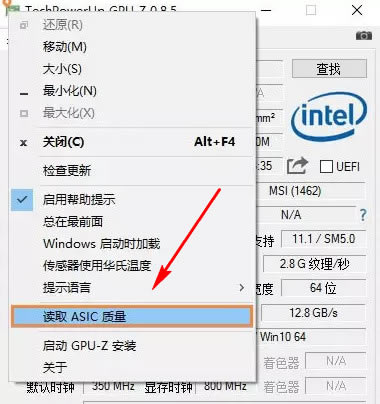
5、如果顯卡不支持,那么就會提示ASIC quality reading not supported on this card,若過顯示出百分比,那就是顯卡的體質,值越高越好。
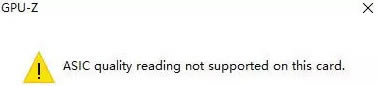
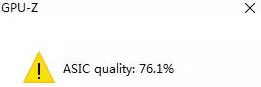
6、GPU-Z還可以查看顯卡的其它參數:
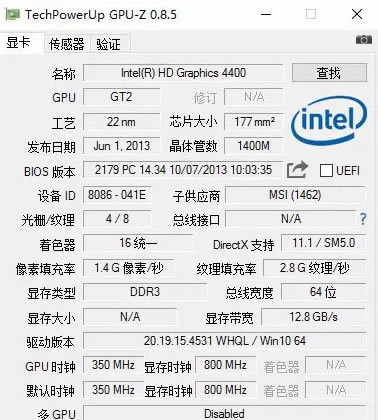
安裝方法
1、首先等待GPU-Z下載完成
2、使用壓縮軟件解壓文件
3、雙擊運行“GPU-Z.2.29.0.exe”開始安裝
4、自定義安裝目錄后等待安裝完成后即可使用
GPUZ更新日志
修復了 AMD Ryzen Raven Ridge APU 上的崩潰和其他問題
將 DXVA 2.0 硬件解碼器信息添加到了高級標簽
“禁用傳感器”菜單項現在正確地稱為“隱藏”
改進了 AMD VRAM 使用監視
改進了 NVIDIA PerfCap 傳感器的渲染性能
改進了高級面板中的 AMD 電源限制報告